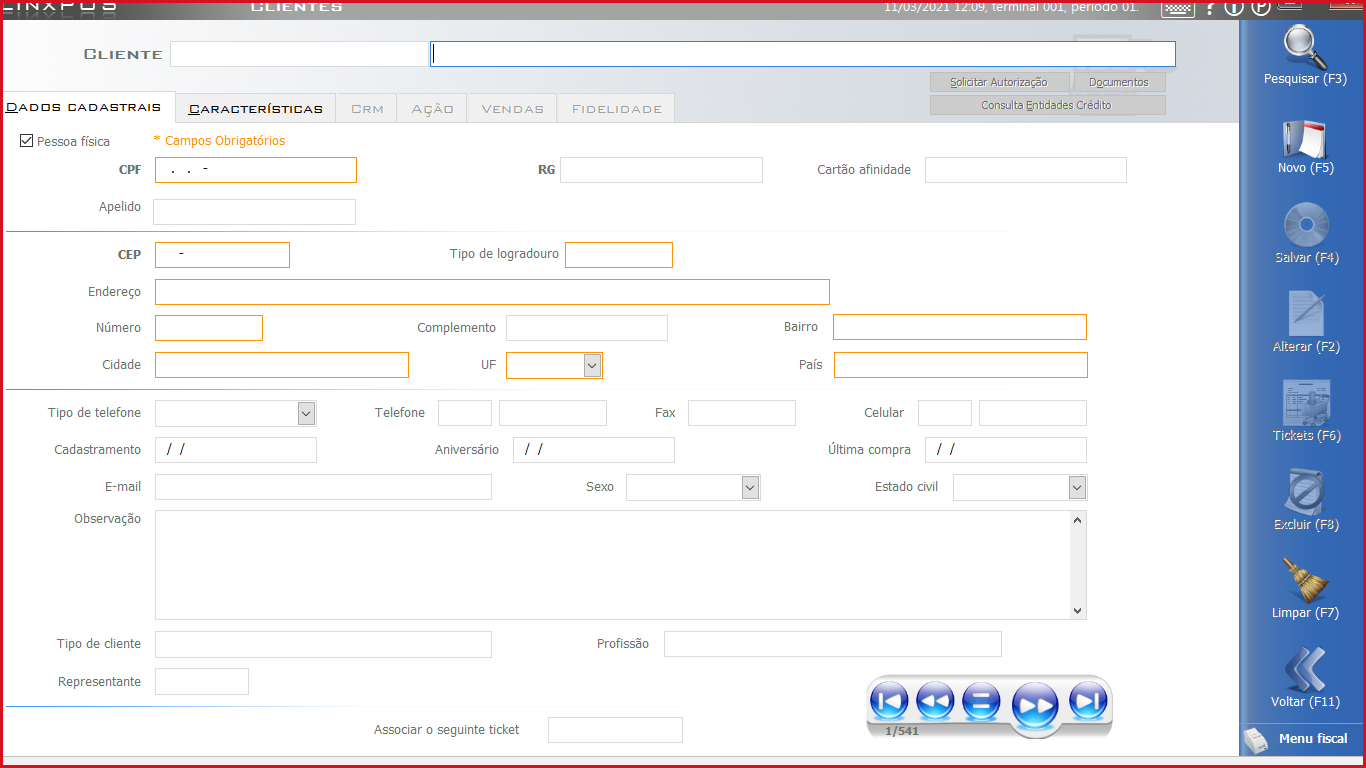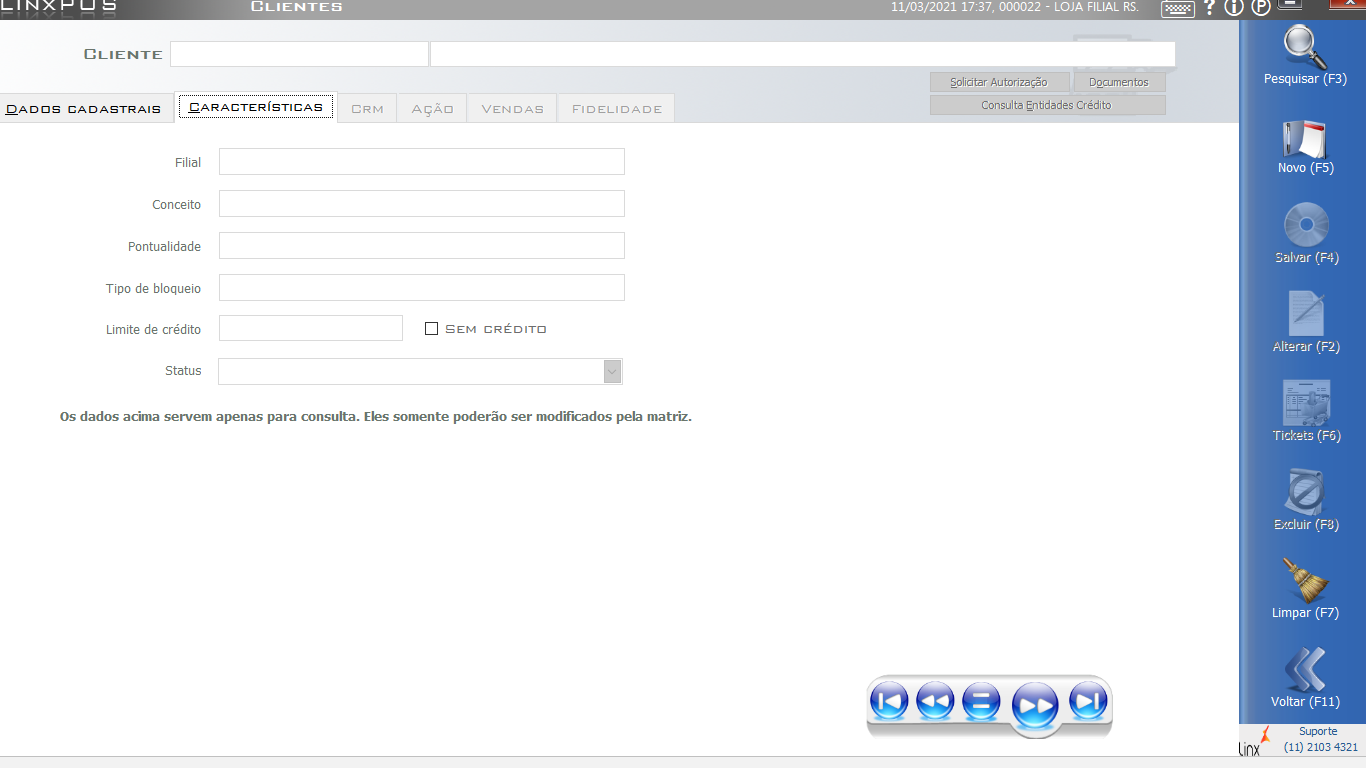📑 CONCEITO
O gerenciamento do Cadastro de Clientes possibilita monitorar o comportamento de consumo dos clientes, ofertando indicadores como a utilização de vales-produto, volumes de troca, formas de pagamento utilizadas, produtos adquiridos, dentre outros. Manter um cadastro de clientes atualizado e completo possibilita estreitar o relacionamento entre loja e cliente, uma vez que todo o histórico pode ser observado diretamente na operação da venda.
O Cadastro do Cliente pode ser apresentado no terminal de venda, no Linx POS, no entanto, algumas empresas não indicam que o cliente é uma informação obrigatória na venda, mas querem posteriormente efetuar o cadastro de seus dados. Isso ocorre em situações que o cliente preenche uma ficha em papel, por exemplo, e os dados são incluídos no sistema depois.
Outro recurso disponível nesse módulo é o cadastro do número de cartão fidelidade, para lojas que trabalham com campanhas específicas de fidelidade.
✔️ PASSO A PASSO
Para gerenciar os Cadastros de Cliente:
- Acesse o Linx POS Manager, na sequência, clique em Clientes;
- Será apresentada a tela com os campos;
- Caso queira alterar algum cadastro já salvo, utilize o botão Pesquisar (F3), no menu lateral, para buscar as informações;
- Na sequência, clique em Alterar (F2), no menu lateral, edite os campos conforme desejar;
- Por fim, não se esqueça de clicar em Salvar (F4) para gravar a atualização;
- Caso seja uma novo cadastro, ao abrir a tela, clique em Novo (F5), no menu lateral;
- Os campos de preenchimento serão habilitados, e os que forem obrigatórios serão exibidos em destaque;
- Preencha os dados, e não se esqueça de gravar o preenchimento clicando em Salvar (F4), no menu lateral;
- Você pode utilizar os outros botões no menu lateral: Tickets (F6) para acesso aos indicadores de vendas para aquele cadastro; Excluir (F8) para eliminar um cadastro da base; Limpar (F7) para apagar os campos preenchidos; e Voltar (F11) para retornar a tela principal;
- A seguir você confere os detalhes das principais abas e campos.
| Aba | Descrição |
|---|---|
| Dados Cadastrais | Nessa aba devem ser preenchidas as informações conforme indicação dos campos. Aqueles que estiverem destacados são campos de preenchimento obrigatório. Na parte superior da tela, os botões Solicitar Autorização, Documentos e Consultas a Entidades de Crédito são específicos para varejistas usuários do Crediário Online. |
| Características | Aba estratégica para varejistas que trabalham com algum tipo de pagamento por financiamento. Os dados podem ser alterados somente pela matriz, servindo, portanto, como uma tela de consulta sobre o limite de crédito e outras informações sobre concessão de crédito para aquele consumidor. |
| CRM | Essa aba é habilitada para varejistas que possuem integração com ferramenta de CRM. Ela fornece indicadores de relacionamento com o consumidor. Vale ressaltar que essa aba não têm relação com o CRM Bônus disponibilizado no SPK 32. |
| Vendas | Para os clientes que já possuem registro de vendas no cadastro em questão, essa aba fornecerá indicadores sobre o consumo do cliente. Vale ressaltar que essa aba não têm relação com o CRM Bônus disponibilizado no SPK 32. |
| Fidelidade | Essa aba é habilitada para varejistas que possuem integração com ferramenta de Fidelidade. Ela fornece indicadores de pontuação do consumidor. Vale ressaltar que essa aba não têm relação com o CRM Bônus disponibilizado no SPK 32. |
❌ RESSALVAS
Para Clientes Estrangeiros, preencha primeiro os campos País e UF, assim o sistema desobrigará o preenchimento do campo de CPF. Você pode utilizar a título de registro o campo do RG para inclusão do Registro de Estrangeiro ou algum tipo de identificação.